
Мазмуну:
- 1 -кадам: 1 -кадам: Материалдар
- 2 -кадам: 2 -кадам: Breadboard зымдарын текшерүү
- 3 -кадам: 3 -кадам: Arduino программалоо
- 4 -кадам: 4 -кадам: Тестирлөө
- 5 -кадам: 5 -кадам: Сиздин ишти компоненттер үчүн даярдоо
- 6 -кадам: 6 -кадам: Өткөрүү зымдары
- 7 -кадам: 7 -кадам: Тестирлөө жана Tweaking
- 8 -кадам: 8 -кадам: Даяр
- Автор John Day [email protected].
- Public 2024-01-30 10:38.
- Акыркы өзгөртүү 2025-01-23 14:51.


Ардуино жөнүндө семинар учурунда биз ардуинону камтыган бактылуу хакты ойлоп табууга туура келди. Биз arduino үчүн кээ бир коддорду колдонуп, кубаттоочу түзүлүштөрдүн кубаттуулугун азайта турган түзмөк жасоону чечтик. Powerbuddy! Бул прототип чынында түзмөктөрдү заряддабайт, анткени arduino жетиштүү кубат бербейт, бирок транзисторго жөндөмдүү адам үчүн бул абдан пайдалуу болушу мүмкүн.
Бул көрсөтмөдө сиз заряддоо түзүлүштөрүн туташтырып, ажыратып турган бул прототипти кантип жасоону үйрөнөсүз. Ошондой эле OLED мини дисплейин колдонуп, таймер үчүн колдонуучу интерфейсин орнотууну үйрөнөсүз!
ЭСКЕРТҮҮ: түзмөк биз үчүн иштеген жок. Себеби, биз транзисторубузду электрондук которгуч сыяктуу иштей албадык, бирок сиз аны иштете аласыз.
1 -кадам: 1 -кадам: Материалдар
Бул көрсөтмө үчүн сизге керек болот:
-1pc arduino UNO программалоочу чип-1pc 0.96 дюйм OLED 128x64 I2C-20pcs arduino зымы (10 FF/10 MM) -1pc 9V батарейка кармагычы + батарея (сиз AC адаптерин колдонууну тандай аласыз) -4pcs Mini Push Button Switch-7pcs каршылыгы 221 Ohm-1pc RGB LED 5MM -usb-порт (аял)
-тыгындар чаптамасы (жарашыктуу жасоо үчүн)
2 -кадам: 2 -кадам: Breadboard зымдарын текшерүү


Кабелдин сүрөттөрүн караңыз: пин функцияларынын сүрөттөлүшү: PIN2: buttonPIN3 колдонуңуз: pin3 жылдырыңыз PIN4: цифралык баскыч PIN5: ResetPIN7: USB GND switchPIN-A1: Жашыл жарык PIN-A2: Blue lightPIN-A4: SCL-экрандын маалыматы PIN-A5: SDA-экрандын маалыматы
3 -кадам: 3 -кадам: Arduino программалоо

Код:
Код натыйжалуулук жана ыңгайлуулук үчүн жазылган бир нече ыңгайлаштырылган функциялардан турат.
OLED дисплейи эки жол менен программаланган: Таймерди тандоо баскычы жана Заряд абалы.
Төрт баскычты киргизүү жөнөкөй макетке жайгаштырылган: [UP] - [NEXT] - [RESET] - [APPLY]
Таймерди тандоо баскычында [UP] баскычын колдонуп, эски ойготкучтардагыдай эле, тандалган санды көбөйтүүгө болот. [NEXT] менен сиз бардык жеке номерлерди айланасыз.
Ошентип, бул эки көзөмөл менен сиз заряддын убактысын саат, мүнөт жана секундада орното аласыз. Андан кийин, заряддын абалын баштоо үчүн [APPLY] баскычын басыңыз. Бул этапта берилген убакыт нөлгө жеткенге чейин азаят жана Убакытты тандоо стадиясына кайра коюлат, ал эми санариптик сигналды (пин 7) LOWго коюп, USB токко жетпейт.
Бул эскизде колдонулган китепканалар: - Adafruit_GFX (OLED дисплейи үчүн негизги графикалык китепкана) https://github.com/adafruit/Adafruit-GFX-Library - Adafruit_SSD1306 (Бул конкреттүү OLED дисплейинин аппараттык китепканасы) https:// github.com/adafruit/Adafruit-GFX-Library-SPI (камтылган Arduino)-Wire (камтылган Arduino)
ЭСКЕРТҮҮ: Биз Adafruit_GFX/Fonts папкасына импорттолушу керек болгон колдонуучунун шрифтин колдондук: Org_01.h
4 -кадам: 4 -кадам: Тестирлөө

Түзмөгүңүз ойдогудай иштей тургандыгын текшериңиз, таймерди башкаруу ойготкучту орнотууга окшош: 1 тандалган сандарга цифраларды кошуу үчүн. 1 баскычы кийинки цифрага өтүү үчүн 1 баскыч саатты кайра коюу үчүн (саат качан чуркап баратсаңыз, кокусунан басып калбоо үчүн аны бир секундага чейин басып турушуңуз керек) Саатты иштетүү үчүн 1 баскыч кайрадан схемалар.
5 -кадам: 5 -кадам: Сиздин ишти компоненттер үчүн даярдоо


Биздин иштин өлчөмдөрү 138мм*98мм*50мм. Өзгөчө лазердик капкак менен биз аны үйрөтө алабыз!
Powerbuddy иштеши үчүн керектүү материалдардын санына туура келген кутучаны же башка нерсени тандаңыз. Керектүү материалдар үчүн 1 -кадамды караңыз: Материалдар. Кийинчерээк мейкиндикти үнөмдөө үчүн кабелдерди бириктирүү үчүн кичинекей тасма же зым сыяктуу нерселерди колдонуңуз. Кабелдерди бириктирүүдөн мурун Arduino менен туташтырууну унутпаңыз. Бардык казыктар туташканда, arduino иштеп жаткандыгын текшериңиз.
Сол бурчта көрүнүп тургандай, биз 9 вольттук батареяны электр энергиясы катары колдондук. Powerbuddyдин үстү топчолорго, LEDге жана дисплейге туура келгидей кылып кесилгенин текшериңиз. Болбосо, тешиктерди кеңейтүү үчүн файл куралыңызды колдонуңуз. Алар чоң болгондо, Powerbuddy баскычынын жана чокусунун ортосуна бир нече тыгын кошуп коюңуз.
6 -кадам: 6 -кадам: Өткөрүү зымдары

Эми зымдарды нан тактасынан корпуска өткөрүп бериңиз. бир учурда бир компонентти жасоону унутпаңыз, анткени бул нерсе чырмалып калганда абсолюттук түш болушу мүмкүн.
7 -кадам: 7 -кадам: Тестирлөө жана Tweaking
Эми баары мурдагыдай эле иштеп жатканына ынангыла. Биз ширетилген зымдардын начар туташуусу менен көп кыйынчылыктарга туш болдук, андыктан чыдамдуу болуңуз. Жакшы чай ичип алыңыз, анткени бул бир аз убакытты алышы мүмкүн. баары иштей баштаганда, капкактын четин бекемдөө үчүн дагы бир аз тыгын колдонуп, кийинки кадамга өтүңүз.
8 -кадам: 8 -кадам: Даяр

Presto! Сиздин дээрлик практикалык жана иштөөчү күчүңүз! Бул кандайдыр бир жол менен кимдир бирөөгө пайдалуу болушу мүмкүн деп үмүттөнөбүз.
Сунушталууда:
Micro USB 5V/2A Power Supply колдонуу менен 2S LiPo/Lion батарея кубаттагычы: 3 кадам
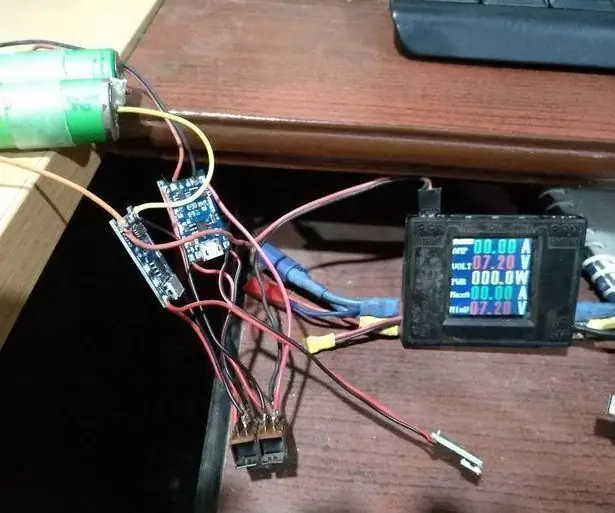
Micro USB 5V/2A Power Supply'ди колдонгон 2S LiPo/Lion Battery Charger: Киришүү: Бул долбоор чыгуучу чыңалуусун (7.4 V) керектүү учурда алса болот, ошол эле учурда эки Lion клеткасын эки TP4056 1S батарейкасын колдонуу менен заряддоонун альтернативдүү процессин көрсөтөт. Адатта, 18650 с сыяктуу Арстан клеткаларын заряддоо үчүн
20 мүнөт USB күн кубаттагычы!: 3 кадам

20 мүнөттүк USB күн кубаттагыч!: Мен ушул дем алыш күндөрү чоң аталарымдын фермасына кетип бара жаткам жана акыркы учурда телефонумду кубаттоо үчүн бир нерсе керек экенин түшүндүм. Менин үйүмдө кээ бир компоненттер менен гана күн заряддагычтын идеясы пайда болду жана ал иштейт !!!: D Сизге керектүү материалдар
Катуу зымдуу USB кубаттагычы: 5 кадам

Зымсыз USB заряддагыч: Ошентип, менде зымсыз камераны орнотуу керек болгон жагдай бар. Камера USB 5v, 1000mA кубаттагычы менен иштейт, ал камера сатып алынганда берилет. Менин дилеммам - камераны орнотуп жаткан жерим жок. Бирок мен кылам
Philips OneBlade USB кубаттагычы: 3 кадам
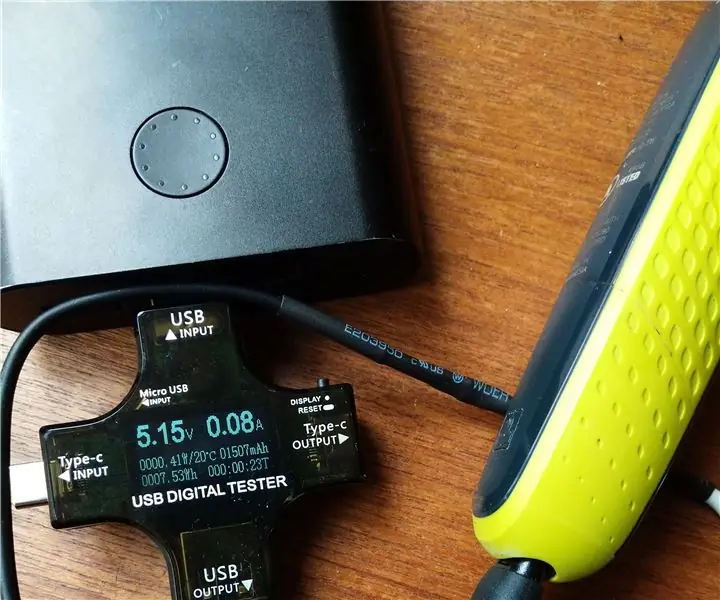
Philips OneBlade USB кубаттагычы: Philips OneBlade устара сонун, бирок аны менен келген заряддагычты кыдырууда кыжырдантат, анткени ал салыштырмалуу көлөмдүү жана тиштери артка тартылбайт. Мендеги AC AC адаптери (QP2520) 70mAда 4.3V деп баалангандыктан, ал
Күн панели USB кубаттагычы: 9 кадам

Күн панели USB кубаттагычы: Бул күн панели USB кубаттагычы
